

Gina Barrow가 마지막으로 업데이트 : October 17, 2022
브라우저에 액세스할 때마다 장치에 저장된 발자국이 남습니다. 이러한 발자국은 캐시, 쿠키 및 브라우저 기록의 형태일 수 있습니다.
사이트를 다시 방문할 수 있는 경우에 대비하여 시간을 절약할 수 있기 때문에 중요합니다. 인터넷 기록은 귀하가 탐색한 웹사이트를 저장하는 반면 쿠키는 귀하가 동의한 특정 사이트의 정보를 저장합니다.
그러나 다른 사람이 이러한 설정을 확인하는 것을 원하지 않고 중요한 데이터나 흔적을 제거하려는 사이트가 있는 경우 다음을 수행할 수 있습니다. 영구히 삭제하다 인터넷 기록에 iPhone.
어떻게? 아래의 다음 부분에서 개인 데이터 조각을 파기하는 가장 좋은 방법을 알려 드리겠습니다.
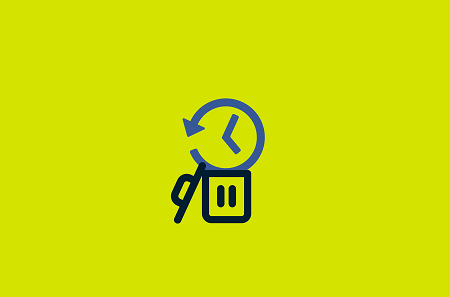
1부: iPhone에서 인터넷 기록을 영구적으로 삭제해야 하는 이유는 무엇입니까?부품 #2: iPhone에서 인터넷 기록을 보는 방법부품 #3: iPhone에서 인터넷 기록을 지우는 방법부품 #4: FoneDog iPhone Cleaner를 사용하여 iPhone에서 인터넷 기록을 영구적으로 삭제하는 방법파트 #5: 요약
개인 정보 보호는 정기적으로 습관화해야 하는 주된 이유입니다. iPhone에서 인터넷 검색 기록 삭제. 기기에 브라우저 기록을 오래 저장할수록 복구될 가능성이 높아집니다.
그리고 장치에서 인터넷 기록을 삭제하더라도 복구 소프트웨어는 이러한 세부 정보를 계속 복원할 수 있습니다. 안전하고 신뢰할 수 있으며 전문적인 소프트웨어를 사용하여 iPhone에서 인터넷 기록을 영구적으로 삭제해야 합니다.
FoneDog iPhone Cleaner라는 우수한 기능이 있습니다. 개인 정보 삭제 여기에서 휴대전화 브라우저 기록의 모든 조각을 제거할 수 있습니다. 지울 개인 데이터를 선택적으로 선택하거나 원 클릭으로 지우기 기능을 사용할 수 있습니다.
이 소프트웨어는 iPhone의 다양한 설정, 브라우저, 앱, 설정 등의 개인 데이터를 지웁니다. FoneDog iPhone Cleaner를 사용하면 개인 데이터를 지우는 것이 케이크 조각에 불과하기 때문에 이러한 종류의 데이터를 삭제하는 데 많은 시간을 할애할 필요가 없습니다.
iPhone에서 인터넷 기록을 영구적으로 삭제하기 전에 먼저 인터넷 기록을 보는 방법을 알아야 합니다. iPhone의 각 브라우저에는 고유한 인터넷 기록이 있습니다. 이렇게 하면 이전에 방문한 사이트로 돌아갈 수 있습니다. 당신은 할 수 있습니다 iPhone에서 인터넷 브라우저 기록 확인 다음 가이드를 사용하여:
책 아이콘은 Safari 앱의 인터넷 기록을 표시합니다. 검색 창을 사용하여 특정 웹 기록으로 이동할 수 있습니다.
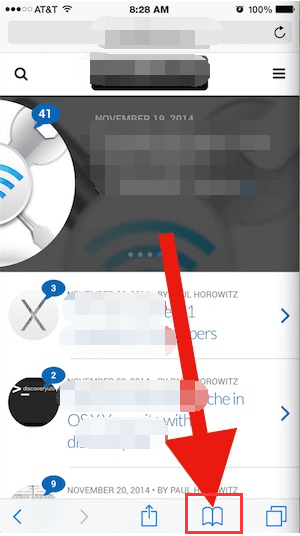
검색 창을 사용하여 다시 방문하고 싶은 사이트를 찾을 수도 있습니다.
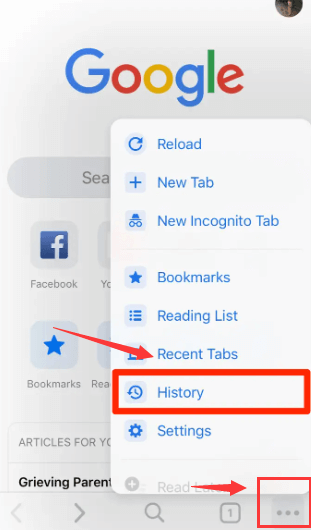
이제 iPhone에서 인터넷 기록을 보는 방법을 배웠으므로 iPhone에서 인터넷 기록을 영구적으로 삭제하는 방법을 알아보겠습니다.
개인 브라우징을 켜서 흔적을 남기지 않고 지금부터 웹사이트를 방문하도록 선택할 수도 있습니다. 이것은 동일한 설정에서도 찾을 수 있습니다.
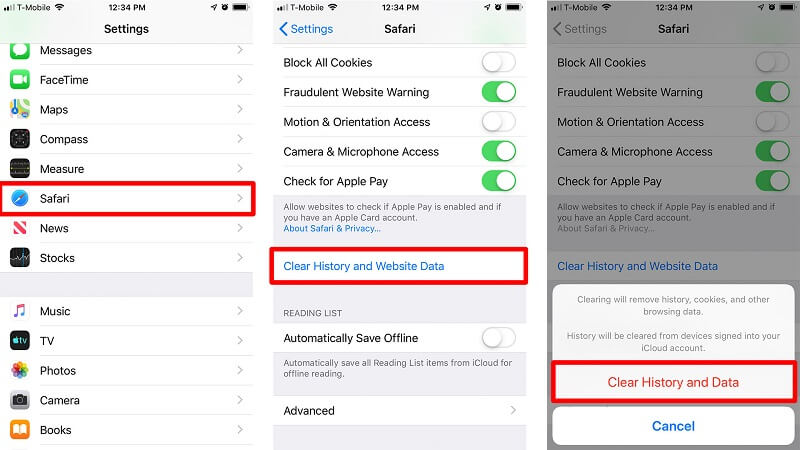
사용 FoneDog 아이폰 클리너 iPhone에서 인터넷 기록을 영구적으로 삭제하는 것은 좋은 선택입니다. iOS 기기를 향상시킬 수 있는 강력한 기능으로 가득 차 있습니다.
FoneDog iPhone Cleaner는 개인 데이터 지우기 옵션을 제공할 뿐만 아니라 iPhone을 최적화하는 데 도움이 되는 다양한 기능도 제공합니다.
FoneDog iPhone Cleaner의 주요 기능은 다음과 같습니다.
FoneDog iPhone Cleaner를 사용하여 iPhone에서 인터넷 기록을 영구적으로 삭제하려면 아래의 전체 가이드를 따르십시오.
iPhone에서 개인 데이터 지우기를 시작하려면 먼저 컴퓨터에 FoneDog iPhone Cleaner를 설치해야 합니다. 화면의 안내에 따라 소프트웨어를 성공적으로 설치하십시오.
FoneDog iPhone Cleaner를 실행하고 USB 케이블을 통해 iPhone을 연결합니다.

소프트웨어가 실행되면 개인 정보 삭제 왼쪽 메뉴에서. 여기에서 Custom Erase(사용자 지정 지우기)와 One Click Erase(원 클릭 지우기)의 두 가지 하위 메뉴를 볼 수 있습니다.
사용자 지정 지우기는 영구적으로 삭제할 항목 또는 특정 인터넷 기록 세트를 선택적으로 선택할 수 있는 기회를 계속 제공합니다. 반면에 원 클릭 지우기는 iPhone의 개인 정보를 포함하여 모든 데이터를 완전히 지우는 것입니다.

iPhone의 인터넷 기록만 영구적으로 삭제하므로 사용자 지정 지우기 사용 중인 브라우저(Safari 및 Chrome)의 확인란을 선택합니다.
FoneDog iPhone Cleaner는 이 두 브라우저의 모든 기록을 스캔합니다.

FoneDog iPhone Cleaner가 스캔 프로세스를 완료한 후 삭제 버튼을 눌러 기록을 영구적으로 제거합니다.
iPhone에 저장된 데이터의 양에 따라 시간이 걸립니다.
참고: FoneDog iPhone Cleaner를 사용하기 전에 장치에서 나의 찾기 앱을 끄는 것을 잊지 마십시오.
사람들은 또한 읽습니다iPhone 통화 기록을 늘릴 수 있습니까?2022 년에 Amazon Watch 기록을 삭제하는 방법
FoneDog iPhone Cleaner를 사용하여 iPhone에서 인터넷 기록을 영구적으로 삭제하는 방법을 배웠습니다. 개인 데이터는 비공개로 유지해야 하지만 기기에서 삭제된 모든 콘텐츠가 완전히 지워지는 것은 아닙니다. 그들은 여전히 복구 프로그램을 사용하여 복원할 수 있으며 이것은 특히 은행 세부 정보 및 신용 카드 데이터와 같은 민감한 정보가 있는 경우 위험 신호입니다.
다행히 FoneDog iPhone Cleaner에는 인터넷 기록을 포함하여 장치의 모든 조각을 영구적으로 삭제할 수 있는 개인 데이터 지우기 기능이 있습니다. 데이터가 안전하게 삭제되며 복구 소프트웨어가 복구할 수 없습니다.
코멘트 남김
Comment
Hot Articles
/
흥미있는둔한
/
단순한어려운
감사합니다! 선택은 다음과 같습니다.
우수한
평가: 4.7 / 5 ( 108 등급)